Lavorare con il testo
Inserisci una forma di testo nella pagina Visio
Aspose.Diagram API consente agli sviluppatori di inserire una forma di testo ovunque nella pagina Visio. Per ottenere ciò, il metodo AddText diPagina class accetta i parametri PinX, PinY, larghezza, altezza e testo.
Inserisci un esempio di programmazione di forme di testo
Il seguente pezzo di codice aggiunge una forma di testo nel Visio diagram.
Aggiorna Visio Forma testo
Così comecreazione di diagrammi , Aspose.Diagram for .NET consente di lavorare con le forme in modi diversi. Questo articolo illustra come accedere e aggiornare il testo nelle forme. La proprietà Text, esposta daForma class, supporta l’oggetto Aspose.Diagram.Text. La proprietà può essere utilizzata per recuperare o aggiornare il testo di una forma. Il processo per aggiornare il testo di una forma è semplice:
- Carica un diagram.
- Trova una forma particolare.
- Imposta il nuovo testo.
- Salva lo diagram.
Aggiornamento dell’esempio di programmazione del testo della forma
Il seguente pezzo di codice aggiorna il testo di una forma. Le forme sono identificate dai relativi ID. I segmenti di codice seguenti cercano una forma chiamata processo e con l’ID 1 e ne modificano il testo.
Applicare il foglio di stile integrato o personalizzato a una forma Visio
fogli di stile Microsoft Visio memorizzano le informazioni di formattazione che possono essere applicate alle forme per un aspetto coerente. Aspose.Diagram for .NET consente di applicare fogli di stile dall’interno di un’applicazione.
Le proprietà TextStyle, FillStyle e LineStyle esposte daForma classe sostenere ilAspose.Diagram.StyleSheet oggetto. La proprietà può essere utilizzata per recuperare informazioni sullo stile e applicare stili di testo, linea e riempimento personalizzati a un diagram.
Stili personalizzati in Microsoft Visio
Per applicare stili personalizzati alle forme in Microsoft Visio:
- Apri uno diagram in Microsoft Visio.
- SelezionareDefinisci stili dalFormato menu (Visio 2007) o fare clic con il pulsante destro del mouseStili nelEsploratore di disegni finestra e selezionareDefinisci stili (Visio 2010).
- NelDefinisci stili finestra di dialogo, digitare un nuovo nome per il foglio di stile personalizzato. Ad esempio, CustomStyle1.
- Clicca ilTesto, Linea eRiempire pulsanti per impostare rispettivamente gli stili di testo, linea e riempimento.
- ClicOK.
Dopo aver definito i fogli di stile personalizzati in Microsoft Visio, utilizzare il seguente codice in un’applicazione .NET per applicare stili personalizzati alle forme. Si noti che gli esempi di codice seguenti richiamano il foglio di stile personalizzato definito sopra: è necessario conoscere il nome e la posizione del foglio che si applica. Per applicare gli stili personalizzati a livello di codice:
- Carica un diagram.
- Trova la forma a cui vuoi applicare uno stile.
- Carica il foglio di stile.
- Applicare stili.
- Salva lo diagram.
Applicare l’esempio di programmazione di stili personalizzati
Applica uno stile diverso a ciascun valore di testo di una forma
Così comecreazione di diagrammi, Aspose.Diagram for .NET consente di lavorare con le forme in modi diversi. Questo articolo aiuta ad aggiungere più valori di testo a una forma e ad applicare uno stile diverso a ogni valore di testo.
Aggiunta di forme di testo e stili
| Inserisci diagram |
|---|
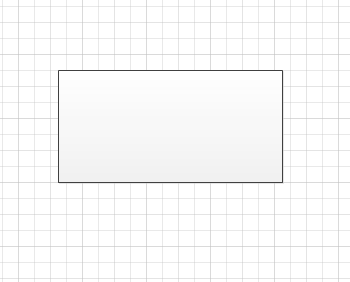 |
| Diagram dopo aver aggiunto vari valori di testo a una forma con uno stile diverso su ciascun valore di testo |
|---|
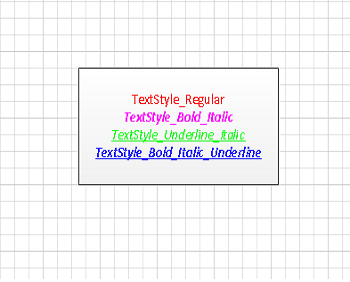 |
Esempio di programmazione dell’aggiunta di testo e stili
Il seguente pezzo di codice aggiunge il testo di una forma e diversi stili.
Trova e sostituisci il testo di una forma
IlTesto La classe ti consente di modificare il testo della forma. Il metodo Replace, esposto daTesto class, supporta la modifica del testo di una forma. Gli esempi di codice in questo articolo trovano e sostituiscono il testo della forma nella pagina.
| Inserisci diagram |
|---|
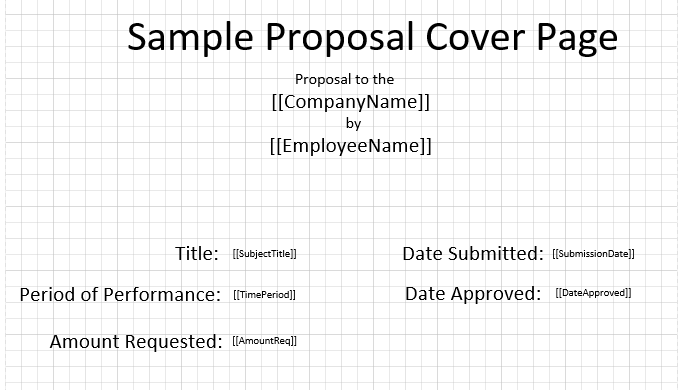 |
| Il diagram dopo che la forma è stata modificata |
|---|
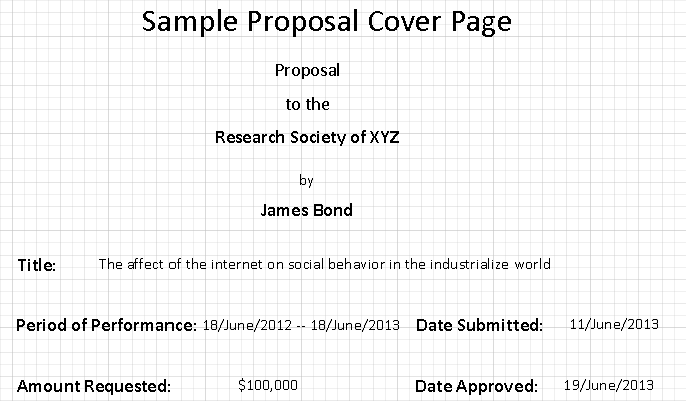 |
| Il processo per modificare il testo della forma: |
- Carica un diagram.
- Trova un particolare testo di una forma.
- Sostituisci il testo di questa forma
- Salva lo diagram.
Esempio di programmazione di testo Trova e sostituisci
I frammenti di codice seguenti mostrano come modificare il testo della forma. Il codice scorre le forme di una pagina.
Estrai testo normale dalla pagina Visio Diagram
Aspose.Diagram API consente agli sviluppatori di estrarre testo normale dalla pagina Visio diagram. Possono anche scorrere le pagine Visio diagram per coprire l’intero testo Visio diagram.
Microsoft Office Visio aggiunge il testo alle forme. IlForma class contiene un elemento chiamato Text, che contiene i caratteri del testo e gli elementi speciali (cp, pp, tp e fld) che segnano la fine di un’esecuzione e l’inizio della successiva.
Estrai un esempio di programmazione in testo normale
La parte di codice seguente scorre le forme della pagina Visio e filtra il testo normale senza informazioni di formattazione.